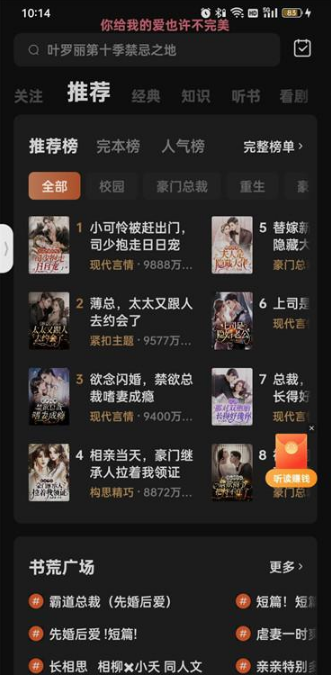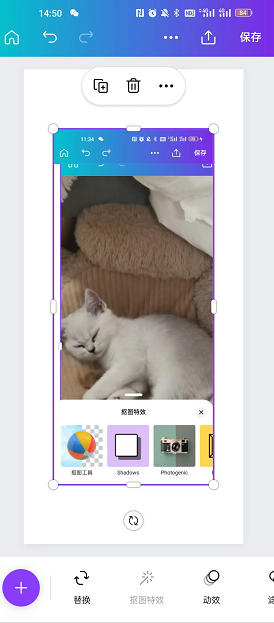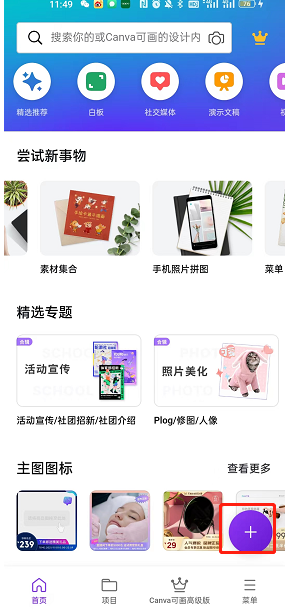剪映如何设置文字移动?剪映软件作为用户使用的便捷视频编辑工具之一,内部功能丰富,可以为用户提供。可以调整视频图片,也可以剪辑视频。今天小编为大家带来了设置文字移动的方法,一起来看看吧。
方法步骤
进入剪映的操作界面后,在这里创建一个新的黑色画布进行操作。你也可以在当地添加视频资料来添加字幕。
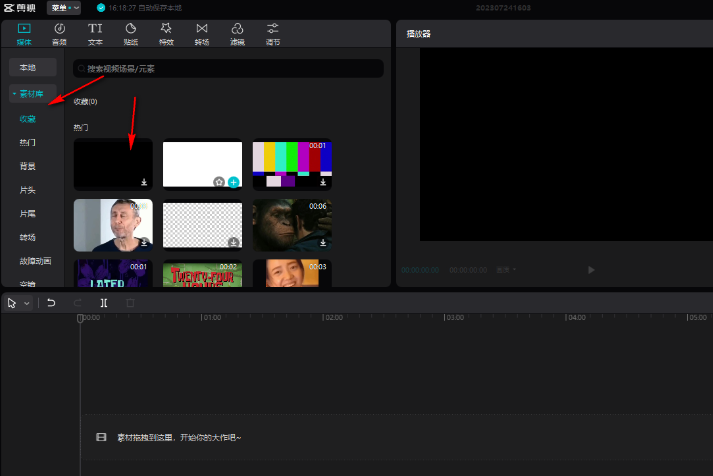
在下面的视频轨道上添加我们的黑色画布,然后在页面顶部点击[文本]-[新文本],然后点击[默认文本]。
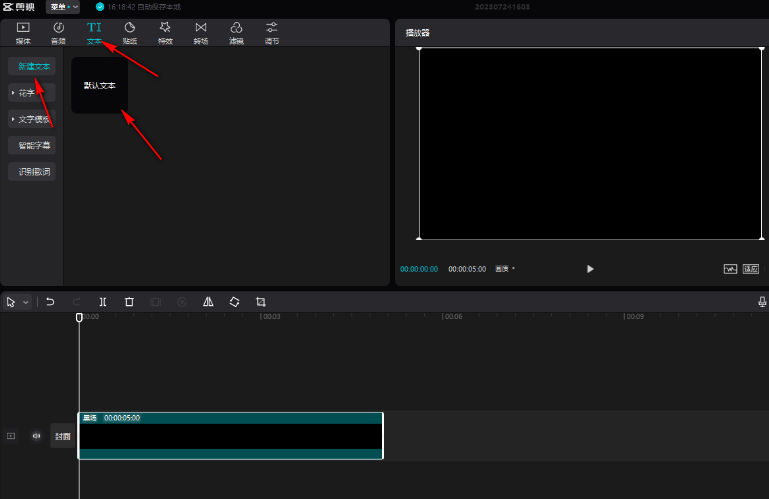
然后在右边的文本编辑框中输入自己需要编辑的字幕,然后在页面上显示自己编辑的字幕内容。

编辑完字幕后,我们将轨道上的时间轴拖动到需要添加位置关键帧的位置,然后将播放页面的字幕移动到需要显示移动的位置,然后点击右侧的【文本】选项,滑动页面,找到【位置大小】,检查【位置】后面的关键帧。

之后,我们用鼠标左键将时间轴向后移动,移动到需要添加第二个关键帧的位置,然后将播放页面上的字幕移动到另一个需要显示的位置。然后你可以看到此时轨道上的第二个字幕关键帧会自动添加。

根据这种操作方法,在字幕上添加多个关键帧,然后单击三角形的播放按钮,然后我们的文本将根据您设置的关键帧移动。

上述就是小编带来的剪映如何设置文字移动的方法介绍,希望能帮助到大家。为您提供最好的软件教程,为您带来最新的手机信息,快来关注我们吧。